Последняя версия операционной системы от Microsoft поставляется с собственным встроенным антивирусом Defender, или Защитник. Программа эта уже полностью настроена и по умолчанию включена. Однако по уровню защиты Defender существенно уступает антивирусам сторонних разработчиков.
Конечно, если вы не посещаете сомнительные сайты и не скачиваете файлы из непроверенных источников, то базовой защиты вполне должно хватить. Но многие всё-таки предпочитают пользоваться более привычными программами. Итак, разберем, как отключить антивирус на виндовс 10.
Существует три способа, отключения антивируса. Первый способ действует только 15 минут. Но этого достаточно, если вам необходимо установить какие-то приложения, а Защитник ругается. Второй и третий способы производят отключение антивируса навсегда.
Первый способ
Как уже было сказано, этот вариант отключает антивирус только на 15 минут, или до того, как компьютер перезагрузится. Действия будут такими:
-
открываем панель управления и в строке поиска вводим «Защитник Windows»;
Defender Control 2.0 новая версия программы отключения Защитника Windows



Вот и всё. Теперь рассмотрим более категоричные варианты.
Второй способ
Этот случай лучше всего подходит более или менее продвинутым пользователям, так как действия придется производить через реестр. Но весь порядок действий опишем по шагам, поэтому при желании разобраться сможет даже новичок. Итак:
- нажимаем кнопки Windows+R, появится окошко «выполнить». Вводим команду regedit, открывается весь реестр.
- проходим по папкам к нужному адресу: HKEY_LOCAL_MACHINESOFTWAREPoliciesMicrosoftWindows Defender;
- в правом пустом поле создаем параметр «DWORD (32 бита)», для этого нужно кликнуть правой кнопкой мыши, нажать «создать» и выбрать параметр. Присваиваем имя DisableAntiSpyware;

После этого редактор можно закрыть. Проверить, всё ли правильно сделали можно через параметры компьютера. Если настройки антивируса Defender стали неактивными, значит все прошло успешно. Еще проще проверить можно, запустив саму программу Защитника. Если он отключен, то всплывет сообщение «Это приложение выключено групповой политикой».
При желании антивирус можно вновь запустить, для этого нужно просто удалить созданный вами параметр DisableAntiSpyware, либо просто заменить его значение с «1» на «0».
Третий способ
Если все эти реестры слишком непонятны, то на помощь приходит отдельная программа NoDefender, которую и изучим в третьем способе. Стоит отметить, что это сторонняя программа, и компания Microsoft не поддерживают такие варианты.
Поэтому установку и манипуляции производите на свой страх и риск.
Итак, скачиваем утилиту из открытого источника (наверняка Защитник оградит от скачивания вирусов), распаковываем и устанавливаем на компьютер. Далее – снова по списку:
- Запускаем программу, и в открывшемся окошке нажимаем «Next» или «далее».
- Следом нажимаем Open Windows Defender Settings, откроются настройки в параметрах компьютера.
- отключаем три пункта: защита в реальном времени, облачная защита, автоматическая отправка образцов.
- в программе NoDefender снова нажимаем «Next» и Disable Windows Defender.
- еще раз «Next» и, наконец, «Exit» (выход)
Источник: winphon.ru
Как отключить Защитник в Windows 10?
Операционная система Windows 10 является одной из тех, которая имеет свое встроенное средство защиты от вирусов и других нежелательных программ. По использованию программа в точности напоминает Microsoft Essentials, как вы понимаете, изменилось только название. Если хотите поставить сторонний антивирусный пакет, к примеру, Аваст или Касперский, вам нужно будет заранее знать, как отключить «Защитник» в Windows 10, потому что он будет «конфликтовать» с ними.

Существует несколько способов того, как отключить Защитник в Windows 10 – временного отключения и полного.
Первый способ достаточно прост:
- Входим в «Пуск», кликаем по «Параметры»:

- В новом окне выбираем пункт меню «Обновление и безопасность»:

- После перехода в эту категорию, выбираем Защитник и нажимаем на отключить:


- Как видно из описания функции, если она будет долго отключена, то система снова запустит её, а нам такой способ точно не подойдёт, если мы хотим установить сторонний антивирус.
Второй способ отключения защитника в Windows 10
Этот способ подойдёт для тех, кто хочет навсегда отключить защитник в Windows 10. Для этого вам необходимо сделать изменения в реестре системы. Начнём:
- Заходим в утилиту «Выполнить» и задаем команду на открытие интерфейса реестра:

- Переходим по пути, указанном на картинках:

- Создаем параметр DWORD через контекстное меню. Называем его «DisableAntiSpyware». Значение дайте 1.
- Таким образом, мы создали отключающий параметр «Защитника Windows».
После этого перезагружаем компьютер и больше работать Защитник не сможет, потому что мы показали, как его отключить. При необходимости сделайте обратные действия и Защитник включится.

Windows 8 через чур заботиться о безопасности вашего компьютера, вы не находите? Иногда простое подключение флешки или HDD-накопителя сопровождается длительными безосновательными проверками, на которые не хочется тратить свое время. С одной.

Наверное, вы очень часто замечали и продолжаете замечать, как вам при установке, удалении, внесении изменений и открытии какого-то приложение, открывается надоедливое диалоговое окно UAC в Windows 7. Как отключить его, чтобы оно больше не.

Как и ожидалось от разработчиков Windows, новый фильтр, который бы мог заменить работу многих антивирусных программ – SmartScreen потерпел множество критичных отзывов, которые поставили под сомнение использование данного фильтра как.
Источник: howwindows.ru
Как отключить встроенный антивирус «Защитник Windows» в Windows 10?
Читайте о том, как отключить или деактивировать «Защитник Windows». Что делать, если встроенная в систему антивирусная программа замедляет работу компьютера или вы не нуждаетесь в антивирусе.

Введение.
При установке антивирусного приложения сторонних разработчиков, «Защитник Windows» теряет первичный приоритет на защиту, но он не отключен и не удален. Однако пользователи могут при желании отключить встроенную функцию безопасности с помощью инструментов «Редактор локальной групповой политики», «Редактор реестра» или временно приостановить ее функционирование с помощью приложения безопасности «Windows».
И далее в данном руководстве по настройке и управлению параметрами операционной системы «Windows 10» мы покажем, как отключить антивирус «Защитника Windows» на компьютерном устройстве навсегда (или временно).
Как отключить «Защитник Windows» с помощью инструмента «Безопасность Windows»?
При необходимости пользователям выполнить определенную задачу, требующую отсутствия встроенного решения безопасности операционной системы «Windows 10», нет нужды полностью отключать антивирус «Защитник Windows». Можно приостановить его деятельность на короткий промежуток времени, достаточный для исполнения желаемой операции.
Чтобы временно отключить встроенный антивирус по умолчанию в «Windows 10», необходимо выполнить алгоритм следующих пошаговых действий.
Откройте главное пользовательское меню «Windows», нажав на кнопку «Пуск», расположенную на «Панели задач» в нижнем левом углу рабочего стола.
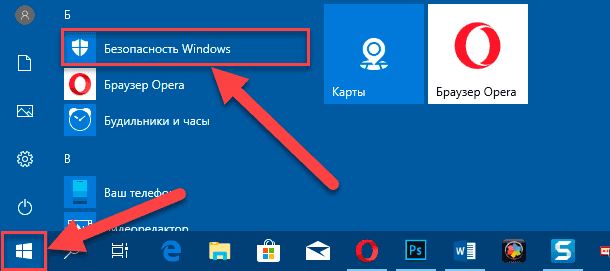
Во всплывающей панели меню, в перечне установленных приложений и системных служб, используя ползунок полосы прокрутки или колесо управления компьютерной мыши, отыщите и выберите раздел «Безопасность Windows» для запуска необходимого приложения.
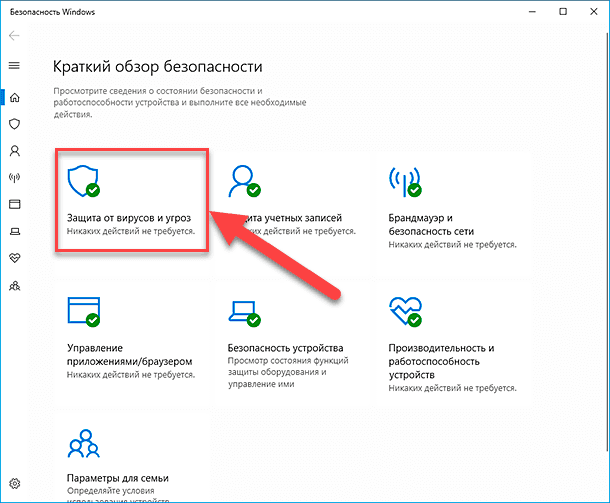
В открывшемся окне на странице краткого обзора сведений о состоянии безопасности из представленных вариантов выберите вкладку «Защита от вирусов и угроз».
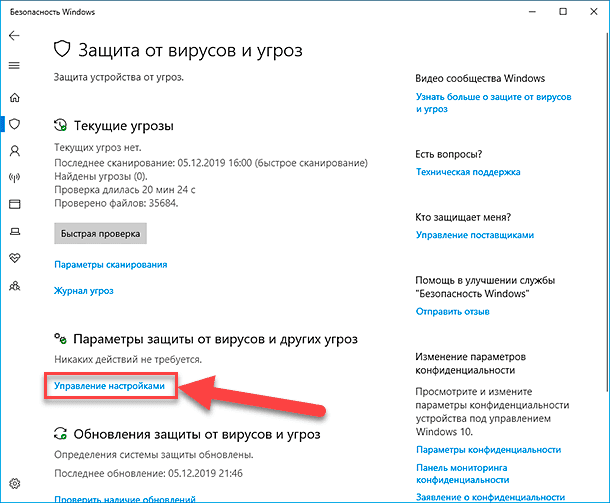
На связанной странице выбранной вкладки отыщите раздел «Параметры защиты от вирусов и других угроз» и нажмите на текстовую ссылку «Управление настройками».
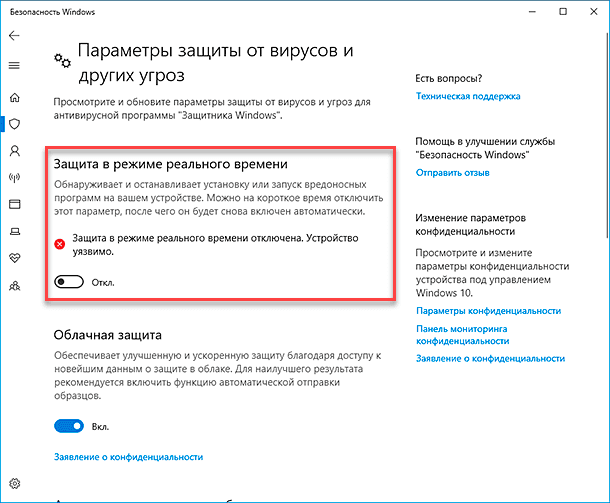
На новой открывшейся странице управления настройками защиты от зловредных приложений, вредоносных программ и различных видов опасного удаленного воздействия отыщите раздел «Защита в режиме реального времени», ответственный за обнаружение и блокировку проникновения любых видов угроз на пользовательское устройство, и измените положение соответствующего переключателя, добившись отображения значения «Откл.», означающего временную приостановку системной защиты (цветовая окраска переключателя будет изменена с активного синего на нейтральный белый цвет).
После того, как описанные шаги будут исполнены, антивирус мгновенно отключит защиту в режиме реального времени, что позволит пользователям устанавливать сторонние приложения или вносить определенные изменения в систему, которые не могли быть выполнены ранее, поскольку функция безопасности блокировала данные действия.
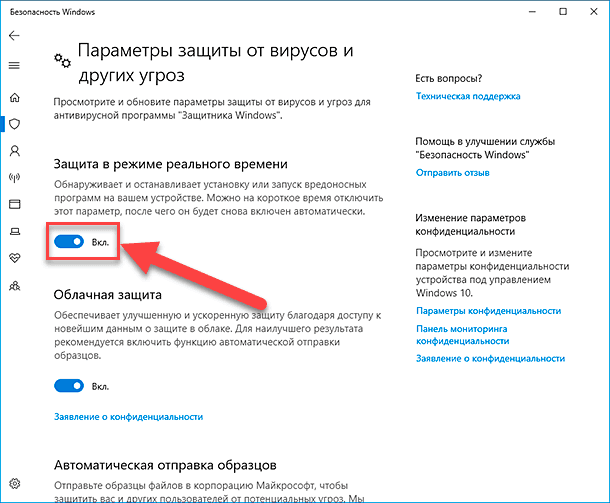
Чтобы снова включить защиту в режиме реального времени, перезагрузите компьютер или используйте инструкции алгоритма, представленного выше, с той лишь разницей, что в шаге «№ 5» в разделе «Защита в режиме реального времени» обязательно установите переключатель в положение «Вкл.».
Конечно, это не постоянное, а только временное решение. Но, тем не менее, такой способ является лучшим вариантом отключить встроенный антивирус операционной системы «Windows 10» для выполнения определенных задач.
Как отключить «Защитник Windows» с помощью приложения «Редактор локальной групповой политики»?
Если на компьютерных устройствах пользователей установлена операционная система «Windows 10» любых версий исполнения, кроме домашней версии «Home», например, «Professional» или «Enterprise», то для отключения защитного антивирусного решения «Защитник Windows» можно воспользоваться возможностями приложения «Редактор локальной групповой политики», чтобы навсегда отключить встроенное средство безопасности. Однако, прежде чем приступить к процедуре прекращения деятельности приложения «Защитник Windows», необходимо отключить функцию «Защита от подделки», предотвращающую любой несанкционированный доступ. В противном случае, функция безопасности автоматически перезапустится и будет активна при следующей перезагрузке компьютера.
Отключение функции «Защита от подделки»
Чтобы отключить защиту от несанкционированного доступа в операционной системе «Windows 10», выполните, представленный ниже, упорядоченный алгоритм последовательных шагов.
Откройте приложение «Безопасность Windows» ранее описанным способом или другим по выбору пользователей. Например, нажмите на «Панели задач» в правом нижнем углу рабочего стола на схематически изображенную стрелку «Вверх», и откройте панель «Отображать скрытые значки».
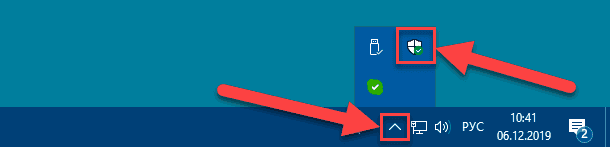
В представленном наборе скрытых приложений всплывающей панели нажмите на значок защитного инструмента «Безопасность Windows», выполненного в виде схематического щита, и откройте искомое приложение.
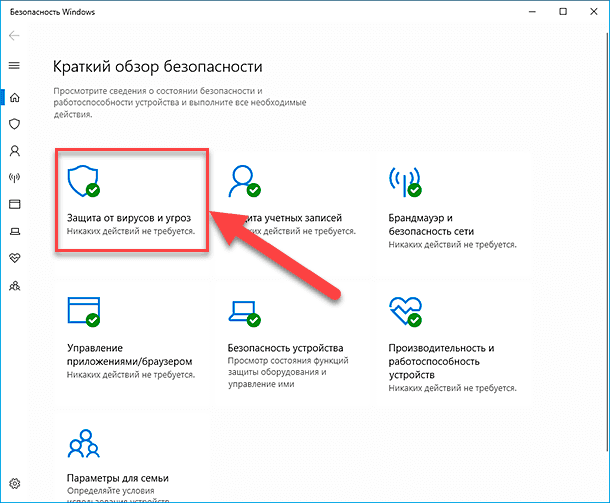
На главной странице «Краткий обзор безопасности» отыщите из доступных вариантов и выберите вкладку «Защита от вирусов и угроз».
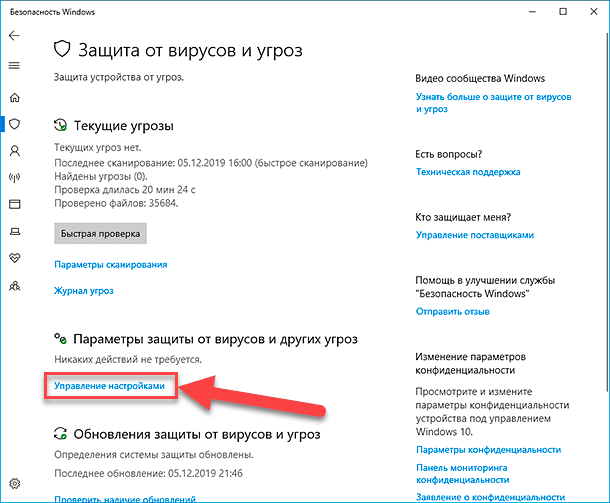
В разделе «Параметры защиты от вирусов и других угроз» ответственной вкладки перейдите по текстовой ссылке «Управление настройками».
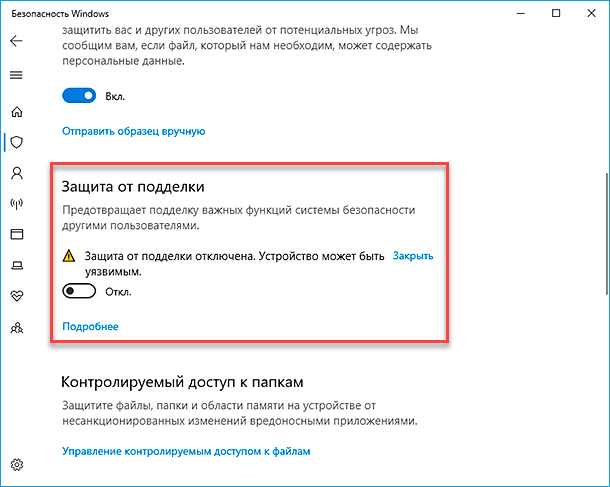
На доступной странице параметров антивирусного решения «Защитник Windows» отыщите раздел «Защита от подделки», воспользовавшись колесом управления ручного манипулятора (компьютерной мыши) или ползунком полосы перемещения, в котором переведите ответственный переключатель из положения «Вкл.» в состояние «Откл.» (в подтверждение исполнения указанного действия, цвет переключателя будет изменен с синего на белый соответственно).
После завершения представленных пошаговых действий, можно приступать непосредственно к процедуре бессрочного отключения антивируса «Защитник Windows».
Полную версию статьи со всеми дополнительными видео уроками читайте в нашем блоге.
Источник: spark.ru